Märkus.: Saidimallide teisaldamist ühest versioonist teise (rakendusest SharePoint 2010 rakendusse SharePoint 2013) ei toetata. Serverite SharePoint 2013, 2016 ja 2019 vahel liikumine peaks töötama, kuid võib-olla peate malli kontrollima, et see oleks lõpule viidud.
Kui olete oma SharePoint saidi kohandanud nii, et see sisaldaks teeke, loendeid, vaateid, töövooge, logosid ja muid elemente, mida vajate oma ettevõtte jaoks, võite soovida luua selle saidi malli uuesti kasutamiseks. Saidimall on nagu saidi plaan. Saidimalli loomine võimaldab teil oma kohandused jäädvustada, et neid saaks kiiresti rakendada SharePoint keskkondades ja kasutada malli isegi ärilahenduse alusena. Kasutajad saavad malli põhjal luua uusi saite või saate selle malli täiendavaks arendamiseks Visual Studio.
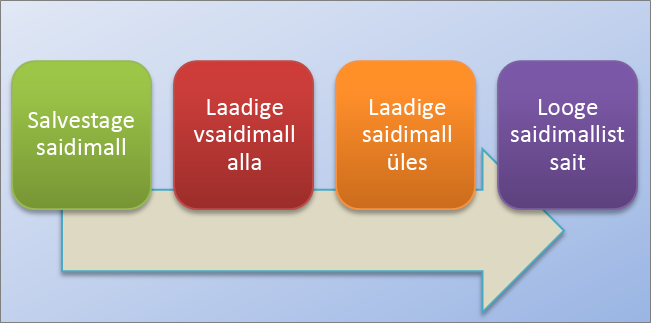
Saidimalli mõistmine
Enne saidimalliga töötamist on kasulik paremini mõista, milline saidimall on, et seda tõhusamalt kasutada.
Märkus.: See artikkel sisaldab ainult SharePoint Server (kohapealne) teavet. Lisateavet saidimallide kohta SharePoint teemast Mallide kasutamineerinevat tüüpi saitide SharePoint.
Selles jaotises käsitletakse järgmist.
Kindlasti olete juba tuttav vaikesaidimallidega: meeskonnatöö sait, projektisait ja kogukonnasait. SharePointi saidimallid on kindlate ärivajaduste põhjal loodud valmismallid. Saate neid malle oma SharePointi saidi loomiseks valmiskujul kasutada ja siis saiti oma vajadustele vastavalt kohandada. Lisateavet leiate teemast Mallide kasutamine erinevat tüüpi saitide SharePoint.
Lisaks neile vaikesaidimallidele saate ka ise saidimalli luua, võttes aluseks mõne juba loodud ja kohandatud saidi. Kohandatud saidimall võimaldab saidifunktsioonid ja kohandused koondada ning need enda jaoks lahenduste galeriisse lisada. Kohandatud saidimalle kasutatakse sageli muudel saitidel lahenduste juurutamiseks või organisatsioonis ühtsete saitide pakkumiseks. Näiteks võib teil olla projektijuhtimise standardne eeskiri ja seega nõuate kõigi uute projektide korral projekti kohandatud saidimalli kasutamist.
Kohandatud saidimall on võimas funktsioon, mis lubab teil luua lahenduse ja siis seda lahendust jagada oma kolleegide, terve asutuse või koguni teiste asutustega. Samuti saate saidi pakkida veebilahenduspaketi failiks (.wsp) ja avada selle mõnes muus keskkonnas või rakenduses (nt Visual Studio), et seda seal edasi kohandada. Kohandatud saidi või ärilahenduse muutmine malliks on äärmiselt kasulik ja võimas võimalus. Kui olete lahenduse mallina kokku pakkinud, annab see teile kindlasti aimu sellest, milline potentsiaal on SharePointil ärirakenduste platvormina. Saidimallid teevad kõik selle võimalikuks.
SharePointi saidi salvestamisel mallina salvestate saidi üldraamistiku: loendid ja teegid, vaated ja vormid, töövood. Lisaks neile komponentidele võite malli kaasata ka saidi sisu – näiteks dokumenditeekides talletatud dokumendid või loendites talletatud andmed. Kasutajatel võib sellest abi olla, kui nad näevad, millist sisu nad võiksid saidile kaasata. Võtke siiski arvesse, et sisu kaasamisel võib teie malli maht ületada saidimallide mahu 50 MB ülempiiri.
Malli saab kaasata ja mall toetab enamikku saidi funktsioonidest. Siiski leidub ka selliseid funktsioone, mida ei toetata.
-
Toetatud Loendid, teegid, välised loendid, andmeallikaühendused, loendivaated ja andmevaated, kohandatud vormid, töövood, sisutüübid, kohandatud toimingud, navigeerimine, saidilehed, juhtlehed, moodulid ja veebimallid.
-
Pole toetatud Kohandatud õigused, töötavad töövooeksemplarid, loendiüksuste versiooniajalugu, töötavate töövoogudega seostatud töövooülesanded, inimeste- või rühmaväljade väärtused, taksonoomiaväljaväärtused, avaldamissaidid ja -lehed, klammerdatud funktsioonid.
Saidimalli loomisel salvestatakse ka teave saidi funktsioonide ja sisutüüpide kohta. Saidimalli kasutamisel mõnes muus saidikogumis peavad need funktsioonid olema saadaval ja aktiveeritud, et saidimall toimiks. Saidimallide teisaldamisel ühest SharePointi versioonist teise võivad tekkida probleemid. Teatud funktsioonid ja sisutüübid ei pruugi sõltuvalt SKU-st ja konfiguratsioonist isegi saadaval olla.
Saidi salvestamine mallina on võimas funktsioon, kuna see pakub kohandatud saitide kasutamiseks ohtralt võimalusi. Vahetud eelised, mille te saidi salvestamisel mallina saate, on järgmised:
-
<c0>Lahenduste viivitamatu kasutuselevõtmine</c0>. Mall salvestatakse ja aktiveeritakse lahendusegaleriis, et ka teised saaksid selle malli põhjal uusi saite luua. Teised saavad malli valida ja luua siis selle põhjal uue saidi, mis pärib saidi komponendid, struktuuri, töövood ja muu. Lühidalt öeldes tuleb teil lihtsalt sait mallina salvestada ja aktiveerida ning ongi kõik.
-
<c0>Üleviidavus</c0>. Lisaks kohandatud lahenduse kasutuselevõtmisele oma keskkonnas saate WSP-faili alla laadida, kaasa võtta ja mõnes muus SharePointi keskkonnas juurutada. Kõik teie saidikohandused talletatakse mugavalt ühes failis.
-
<c0>Laiendatavus</c0>. Kui salvestate oma kohandatud saidi veebilahenduspaketina, saate selle avada Visual Studios, malli seal edasi arendada ja täpsemalt kohandada ning selle siis SharePointis kasutusele võtta. Selle tulemusena võib saidi areng läbida terve lahenduse elutsükli (arendamine, ettevalmistamine, töösse andmine).
Kui asute SharePointis kohandatud saite looma, avastate peagi veelgi rohkem eeliseid, mida saidi terves asutuses kasutatavaks lahenduseks muutmine kaasa toob.
Saidimalliga töötamine
Saidimalliga töötamise põhitoimingud on järgmised.
Saidimalli salvestamisel loote veebilahenduspaketi faili (.wsp), mis talletatakse edaspidise kasutamise võimaldamiseks lahendusegaleriisse. Salvestatakse ainult praegune sait, kuid mitte selle saidi alamsaidid.
-
Liikuge saidikogumi ülataseme saidile.
-
Klõpsake Sätted

-
Klõpsake jaotises Saiditoimingud käsku Salvesta sait mallina.
Märkus.: Käsk Salvesta sait mallina ei pruugi kõigis olukordades saadaval olla. Lisateabe saamiseks lugege allpool olevat jaotist Kohandatud saidimalli tõrkeotsing.
-
Määrake mallifaili jaoks soovitud nimi väljal Faili nimi.
-
Määrake malli jaoks soovitud nimi ja kirjeldus väljadel Malli nimi ja Malli kirjeldus.
-
Saidi sisu kaasamiseks saidimalli märkige ruut Kaasa sisu. Limiit on 50 MB ja seda ei saa muuta.
NB!: Enne sisu sisaldava saidimalli loomist vaadake üle saidi töövooajaloo loend. Kui loendis on tuhandeid üksusi, võib saidimalli loomine võtta palju aega või võite 50 MB piirmäära ületada. Sel juhul tasub töövooseost muuta, et kasutada uut töövooajaloo loendit ja siis algne töövooajaloo loend enne saidimalli loomist kustutada.
-
Malli salvestamiseks klõpsake nuppu OK.
Kui kõik saidi komponendid sobivad, siis mall luuakse ja näete teadet selle kohta, et toiming on lõpule viidud.
-
Tehke ühte järgmistest.
-
Saidile naasmiseks klõpsake nuppu OK.
-
Otse saidimallile liikumiseks klõpsake nuppu Lahendusegalerii.
-
Saidimalli allalaadimisel loote WSP-faili, mis on kaasaskantav ja mida on lihtne kasutada ka teistes saidikogumites.
-
Liikuge saidikogumi ülataseme saidile.
-
Klõpsake Sätted

-
Klõpsake jaotises Veebikujundaja galeriid nuppu Lahendused.
-
Kui lahendus tuleb aktiveerida, valige see ja klõpsake siis jaotises Käsud nuppu Aktiveeri. Seejärel klõpsake lahenduse aktiveerimise kinnitamise aknas jaotises Käsud nuppu Aktiveeri.
-
Klõpsake lahendusegaleriis faili nime ja seejärel nuppu Salvesta.
-
Liikuge dialoogiboksis Nimega salvestamine kohta, kuhu soovite lahenduse salvestada. Klõpsake nuppu Salvesta ja seejärel nuppu Sule.
WSP-faili saate üles laadida nii samasse saidikogumisse kui ka teistesse saidikogumitesse – nii samas SharePointi keskkonnas kui ka mujal.
-
Liikuge saidikogumi ülataseme saidile.
-
Klõpsake Sätted

-
Klõpsake jaotises Veebikujundaja galeriid nuppu Lahendused.
-
Klõpsake jaotises Käsud nuppu Laadi üles või Laadi lahendus üles ja siis dialoogiboksis Dokumendi lisamine või Lahenduse lisamine nuppu Sirvi.
-
Otsige fail dialoogiboksis Vali fail üles, valige see, klõpsake nuppu Ava ja seejärel klõpsake nuppu OK.
-
Lahenduse aktiveerimiseks klõpsake lahenduse aktiveerimise kinnitamise aknas jaotises Käsud nuppu Aktiveeri.
Saidimalli loomise ja selle aktiveerimise kinnitamise järel saate saidi luua saidimalli põhjal.
Uue saidi või alamsaidi loomiseks on mitu võimalust. Olemasoleva saidi põhjal alamsaidi loomiseks saate kasutada SharePoint Designerit. Salvestatud saidimalli põhjal lihtsa SharePointi alamsaidi loomiseks järgige järgmisi juhiseid.
Alamsaidi loomine
-
Klõpsake Sätted

-
Klõpsake jaotises Saidi administreerimine linki Saidid ja tööruumid.
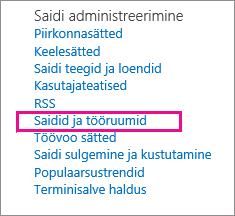
-
Klõpsake dialoogiboksi Saidid ja tööruumid nuppu Loo.
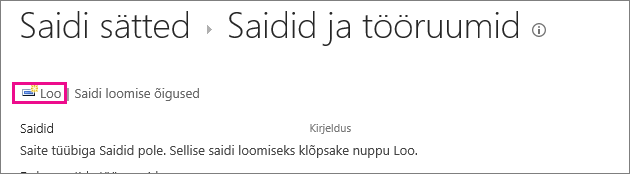
-
Sisestage dialoogiboksis Uus SharePointi sait saidi pealkiri väljale Tiitel:, kirjeldus väljale Kirjeldus ja URL-i nimi väljale URL-i nimi, et kasutajad pääseksid saidile juurde.
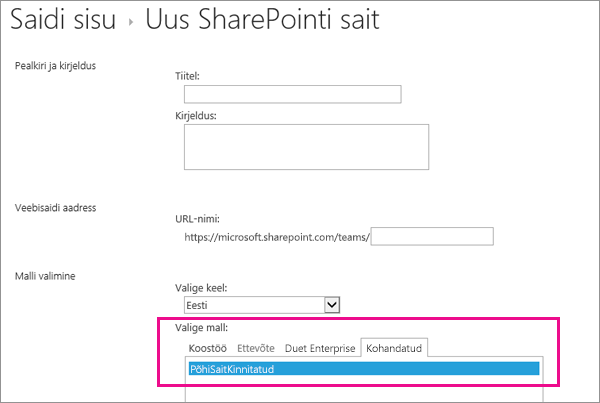
-
Klõpsake jaotises Malli valimine vahekaarti Kohandatud ja siis salvestatud malli.

-
Valige soovitud õigused jaotises Kasutaja õigused: ja navigeerimissuvandid jaotises Navigeerimine.
-
Kui olete lõpetanud, klõpsake nuppu Loo.
Dialoogiboksis Loomine kuvatavat saidimalli või selle ressursikasutust saate vahetada lahendusegaleriis saidimalle aktiveerides ja inaktiveerides.
-
Liikuge lahendusegaleriisse.
-
Klõpsake Sätted

-
Valige saidimall ja seejärel klõpsake ühte järgmistest valikutest.
-
Aktiveeri. Selle käsuga saate teha saidimalli kasutajatele kättesaadavaks, kui nad loovad uusi saite dialoogiboksis Loomine.
-
Inaktiveeri. Selle käsuga saate eemaldada saidimalli dialoogiboksist Loomine. Inaktiveeritud saidimall pole saidi loomise jaoks saadaval ja selle saab kustutada.
-
Kustuta. Selle käsu valimisel eemaldatakse saidimall lahendusegaleriist ja teisaldatakse prügikasti (vaikimisi umbes 90 päevaks, kuni prügikasti tühjendamiseni). See on abiks juhul, kui soovite malli hiljem taastada. Kui soovite saidimalli kustutada, tuleb see esmalt inaktiveerida.
Märkused:
-
Kindlasti on oluline jälgida lahendusegalerii mahu suurenemist. Igal kirjel on selle jaoks määratud ressurssikasutuse number. Lahendused kasutavad ressursse ja seega võivad need olla ajutiselt keelatud, kui ressursside kasutus ületab kvooti.
-
Kui laadite saidimalli üles lahenduste galeriisse ja algne saidimall on praegu inaktiveeritud, saate algse saidimalli üle kirjutada. Selle vältimiseks nimetage üleslaaditavale saidimallile kordumatu nimi. Kuid te ei saa mõlemat lahendust korraga aktiveerida ja peate algse versiooni inaktiveerima, kui soovite saidi loomiseks kasutada äsja üleslaaditud saidimalli.
-
-
Kohandatud saidimalli tõrkeotsing
Järgmised jaotised aitavad teil kohandatud saidimalliga töötamisel tekkivaid probleeme lahendada.
Järgmistes jaotistes kirjeldatakse levinumaid probleeme, mis võivad saidimallidega töötamisel tekkida, ja nende jaoks soovitatavaid lahendusi.
Märkus.: Suvand Salvesta sait mallina on toetatud ainult SharePoint Server 2013, SharePoint Server 2016, SharePoint Server 2019 (ainult klassikalised saidid)ja SharePoint (ainult klassikalised saidid). Suvand Salvesta sait mallina pole SharePoint Server 2019 (modernsed saidid) ega SharePoint (modernsed saidid) toetatud.
Saidimall põhineb sellist tüüpi saidil, mis pole saadaval praeguses lepingus.
Saidimallide saadavus sõltub administraatori häälestatud funktsioonidest, sellest, kas töötate saitide või saidikogumitega, ja sellest, milline on teie Microsoft 365 või SharePoint Server. Järgmises tabelis on kokkuvõte sellest, mis tüüpi saidid on saadaval eri lepingutes. Mallide kohta leiate lisateavet teemast Mallide kasutamine erinevat tüüpi SharePoint loomiseks.
|
Kategooria |
Saidi tüüp |
Saidikogum |
Sait |
Microsoft 365 small businessi jaoks |
Microsoft 365 või Large Business |
SharePoint Server 2013 |
SharePoint Foundation 2013 |
SharePoint Server 2016 |
SharePoint |
|---|---|---|---|---|---|---|---|---|---|
|
Koostöö |
Meeskonnatöö |
Jah |
Jah |
Jah |
Jah |
Jah |
Jah |
Jah |
Jah |
|
Koostöö |
Ajaveeb |
Jah |
Jah |
Jah |
Jah |
Jah |
Jah |
Jah |
Jah |
|
Koostöö |
Projekt |
Jah |
Jah |
Jah |
Jah |
Jah |
Ei |
Jah |
Jah |
|
Koostöö |
Kogukonnafoorum |
Jah |
Jah |
Ei |
Jah |
Jah |
Ei |
Jah |
Jah |
|
Ettevõte |
Dokumendikeskus |
Jah |
Jah |
Ei |
Jah |
Jah |
Ei |
Jah |
Jah |
|
Ettevõte |
Kirjekeskus |
Jah |
Jah |
Ei |
Jah |
Jah |
Ei |
Jah |
Jah |
|
Ettevõte |
Ärianalüüsikeskus. |
Jah |
Jah |
Ei |
Jah |
Jah |
Ei |
Jah |
Jah |
|
Ettevõte |
Ettevõtte otsingukeskus |
Jah |
Jah |
Ei |
Jah |
Jah |
Ei |
Jah |
Jah |
|
Ettevõte |
Põhiotsingukeskus |
Ei |
Jah |
Ei |
Ei |
Jah |
Ei |
Jah |
Jah |
|
Avaldamine |
Avaldamissait |
Ei |
Jah |
Ei |
Ei |
Jah |
Ei |
Ei |
Jah |
|
Avaldamine |
Töövooga avaldamissait |
Ei |
Jah |
Ei |
Ei |
Jah |
Ei |
Ei |
Jah |
|
Avaldamine |
Ettevõtteviki |
Ei |
Jah |
Ei |
Jah |
Jah |
Ei |
Ei |
Jah |
Saidimall on loodud mõnes SharePointi varasemas versioonis või muus keeles.
Saidimallide teisaldamist ühest versioonist teise (nt rakendusest SharePoint 2010 rakendusse SharePoint 2013) ega keele muutmist ei toetata.
Funktsioonid, mida pole saadaval, takistavad saidi loomist
Saate tõrketeate selle kohta, et teatud funktsioonid pole installitud, aktiveeritud või litsentsitud.
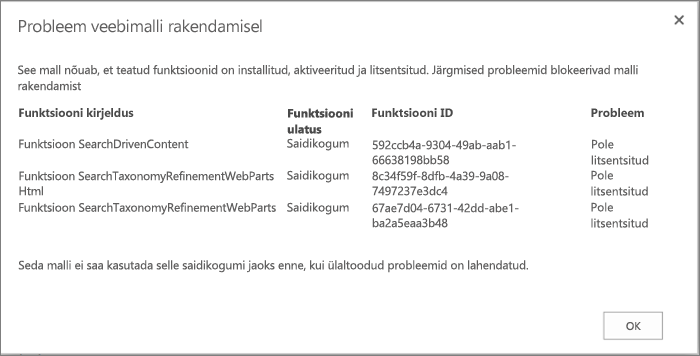
Saidimalli loomisel on kõik saidifunktsioonid salvestatud koos malliga sõltumata sellest, kas need olid aktiveeritud või mitte. Mõni nendest saidifunktsioonidest pole aga aktiveeritud või praeguses saidikogumis saadaval. See olukord võib ilmneda siis, kui teisaldate saidimalle erinevate Microsoft 365 või SharePoint serveri vahel SharePoint
Olukorra lahendamise hõlbustamiseks sisaldab tõrketeade enamasti nii funktsiooni kirjeldust kui ka GUID-d. Kui funktsioon on praeguses saidikogumis saadaval, saate selle aktiveerida. Kui funktsioon pole praeguses saidikogumis saadaval, ei saa te seda saidimalli saidi loomiseks kasutada.
SharePointi funktsioonide ja GUID-ide loendi leiate teemast Sharepoint 2013: olemasolevate funktsioonide GUID. Teenusekirjelduste loendi, mis põhineb Microsoft 365, leiate teemast SharePoint Teenuse kirjeldus.
Saidimalli ei saa luua või see ei tööta õigesti.
Põhjuseks võib olla mõni järgmine probleem.
-
Kontrollige, kas mõnes teegis või loendis on loendivaate piirmäärast (5000 üksust) rohkem üksusi, kuna see võib saidimalli loomise tõkestada.
-
Sait võib kasutada liiga palju ressursse ja seetõttu ületab saidimalli maht lubatud 50 MB piirmäära. Ressursikasutust saate vaadata lahendusegaleriis, kus saidimall loodi. On võimalik, et saate saidiressursse vähendada ja siis uuesti saidimalli salvestada.
-
Kui salvestate sisu koos saidimalliga, võiksite tühjendada märkeruudu Kaasa sisu. Kuigi powerShelli käsu abil saate SharePoint Serveri saidimallide limiiti suurendada, pole see käsk SharePoint. Olge SharePoint serveri saidimallide mahu suurendamisel ettevaatlik ja teisaldage see SharePoint, kuna see võib selle kasutamist takistada. Lisateavet saidimallide kasutamise kohta SharePoint serveris leiate teemast SharePoint salvestamine, allalaadimine ja üleslaadimine mallina.
-
Otsinguveerge kasutava loendi andmete kuvamisel on probleeme. Lisateavet leiate teemast Malli genereeritud loend ei kuvaõige otsinguloendi andmeid SharePoint .
Saidimalli salvestamise käsk pole saadaval
Käsku Salvesta sait mallina ei toetata ja see võib põhjustada probleeme saitidel, mis kasutavad SharePoint Serveri avaldamistaristut. Kui teie saidil on avaldamistaristu lubatud, ei saa te kasutada saidimalli funktsiooni.
Lisateavet leiate artiklitest Avaldamisfunktsioonide lubamine ja Avaldamisloaga saidimallid.
Pärast versioonilt SharePoint 2010 üleminekut on saidimallidega probleeme
Kui teil on kohandatud saidimallid, mida soovite pärast tellimuse versiooniks SharePoint 2013 täiendamist edasi kasutada, peate need enne saidikogumi täiendamist uuesti tegema. Muidu ei tööta uued saidimallid pärast versiooni täiendamist. Saidimalli uuesti loomiseks looge versioonis 2013 uus alamsait, kohandage seda uuesti selliseks malliks, nagu teil varem oli, ja salvestage seejärel kohandatud alamsait mallina.
Juhised kohandatud saidimallide uuesti loomiseks SharePoint 2013. aastal leiate teemast Saidimallide versioonitäiendus.
Vahel on teil vaja saidimalli osas tekkinud probleemi lahendamiseks asja põhjalikumalt uurida. Oletagem näiteks, et olete saidimalli kelleltki teiselt pärinud ega tea, kuidas see loodi või mida sisaldab.
WSP-fail on oma olemuselt kartoteegifail (CAB) ehk fail, mis sisaldab teisi faile. See CAB-fail sisaldab manifestifaili, mis määratleb teie saidi elemendid. Kui teid huvitab, mida sait sisaldab, tehke järgmist.
-
Tehke WSP-failist koopia.
-
Nimetage faililaiend .wsp ümber laiendiks .cab.
-
Topeltklõpsake faili, valige kõik kuvatavad failid, paremklõpsake valikut, klõpsake nuppu Ekstrakti, otsige soovitud kaust dialoogiboksis Sihtkausta valimine üles ja klõpsake siis nuppu Ekstrakti.
Nüüd näete faili Manifest.xml, failis Manifest.xml viidatud kaustu ja kõiki nõutuid elemente, skeeme, ressursse ja funktsioonifaile, mida saidi uuesti loomiseks kasutatakse. Kui otsustasite saidimalli loomisel kaasata saidi sisu, näete siin ka seda sisu (nt dokumenditeegi faile).
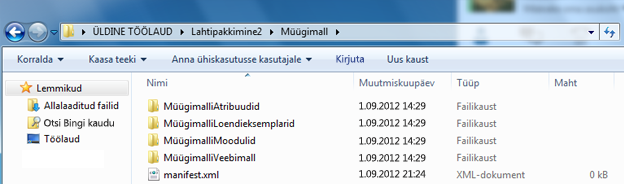
NB!: Ärge pakkige lahti algset CAB-faili ega muutke WSP-faili manifesti või sisu. Sellel tasemel redigeeritud pakettide põhjal saitide loomine võib põhjustada malli põhjal loodud saitide ebastabiilsust. Kuid malli täiendavaks kohandamiseks saab WSP-faile ohutult avada ja redigeerida Microsoft Visual Studios.
Märkus.: Saidimallis loodav veebilahenduspakett on osaliste õigustega kasutajalahendus, millel on täielike õigustega SharePointi lahendusega sama deklaratiivne vorming. Siiski ei toeta see kõiki funktsioonielementide tüüpe, mis on täielike õigustega lahendustes toetatud.










